
תוכנה זו תשמור על מנהלי ההתקנים שלך, ובכך תשמור עליך מפני שגיאות מחשב נפוצות ותקלות חומרה. בדוק את כל הנהגים שלך כעת בשלושה שלבים פשוטים:
- הורד את DriverFix (קובץ הורדה מאומת).
- נְקִישָׁה התחל סריקה למצוא את כל הנהגים הבעייתיים.
- נְקִישָׁה עדכן מנהלי התקנים כדי לקבל גרסאות חדשות ולהימנע מתקלות במערכת.
- DriverFix הורד על ידי 0 קוראים החודש.
כמה קורל משתמשי WordPerfect מתארים את המצב הבא: הם הקלידו מסמך כבר כמה ימים והכל עבד בסדר גמור. מתוך כחול, חלק מהמקרו הפסיקו לעבוד.
אם אתה גם אובד עצות לגבי אופן הטיפול בבעיה, עיין בכמה מההחלטות שלהלן. אחד מהם צריך לעבוד גם בשבילך.
מה אני יכול לעשות כאשר מאקרו WordPerfect לא נמצא?
1. תקן בעיות הקשורות לקיצורי דרך
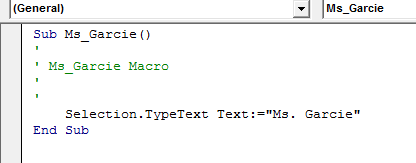
ודא שהמקרו אכן קיים, אז לחץ על כפתור מאקרו על כרטיסיית תצוגה של הסרט. זה יפתח את שיח מאקרו. בזמן שיש, שנה את מאקרו בתפריט הנפתח ל- תבנית Normal.dotm.
אם שמות כל המאקרו שלך מופיעים ברשימה, לחץ על אחד מהם באופן מיידי. לאחר מכן לחץ על כפתור עריכה להיכנס ל עורך מאקרו בחלון נפרד, כאשר קוד המקרו שנבחר מוצג בצד ימין.
בדוק את כל שאר המאקרו באותה הדרך. אם המאקרו כולם שם, הבעיה נמצאת בקיצורי הדרך. פתח את ה תיבת דו-שיח אפשרויות ו לחץ על פריט התאמה אישית בחלונית השמאלית. לאחר מכן לחץ על קיצורי מקשים לחצן התאמה אישית בפינה הימנית התחתונה.
בתוך ה התאם אישית את תיבת הדו-שיח של המקלדת, וודא שה- שמור שינויים אפשרות בתפריט הנפתח מוגדרת ל רגיל.dotm. גלול רשימת קטגוריות עד שמגיעים עד מאקרו ולחץ עליו.
בצד ימין, יש לרשום את כל המאקרו שלך. לחץ על כל אחד בתורו והסתכל על ה- תיבת מפתחות נוכחית. בחירת הקיצור שלך אמורה להופיע שם. אם זה לא הושלם או ששום דבר לא מופיע בתיבה זו, לחץ על לחץ על תיבת מקשי הקיצור החדשה.
לבסוף, לחץ על קיצור הדרך הרצוי ולחץ על כפתור הקצה. אל תהסס לחזור על התהליך עבור שאר המאקרו.
2. צרף מחדש את התבנית הרגילה
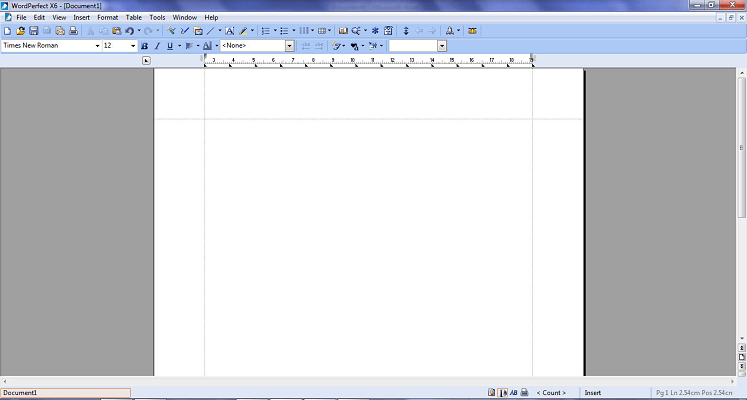
פקודות מאקרו של WordPerfect לא יעבדו גם לאחר החלת התיקון הנ"ל? לאחר מכן, בדוק אם התבנית הרגילה מצורפת על ידי סימון ה- כרטיסיית מפתח. אם לא, נסה לצרף מחדש את התבנית הרגילה למסמך שלך ולראות אם הבעיה נמשכת.
3. העבר את קבצי המאקרו לתיקיית המאקרו המוגדרת כברירת מחדל
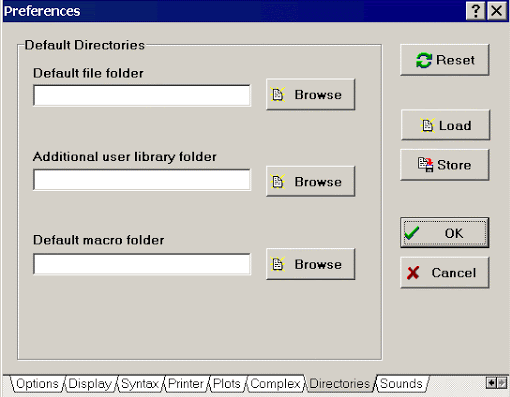
- לִפְתוֹחַ סייר Windows.
- להיכנס לתוך C: פקודות מאקרו של FilesHotDocsPlayerSource (גרסת WP).
- העתק את הקבצים הממוקמים ב- תיקיית מאקרו.
- לִפְתוֹחַ WordPerfect.
- מצא את דרכך כלים> הגדרות> הבא קבצים.
- לחץ על מיזוג> כרטיסיית מאקרו ושימו לב לנתיב של תיקיית המאקרו המוגדרת כברירת מחדל.
- פתח את ברירת המחדל תיקיית מאקרו של WordPerfect ב סייר Windows.
- לאחר מכן, הגיע הזמן להדביק את קבצי המאקרו בתיקיית המאקרו המוגדרת כברירת מחדל.
- כעת תוכל ללחוץ כלים> אפשרויות.
- הרחב את תיקיית מעבדי תמלילים.
- לחץ על גרסת WordPerfect שלך ואשר שנתיב תיקיית המאקרו תואם את זה שנראה קודם.
מודאג מכך שהמקרו מבוטל בגלל א לא נמצא עיבוד מצב? שגיאה זו מתרחשת לעיתים קרובות בעת הרכבת טופס בטפסים אוטומטיים של LexisNexis תוך שימוש ב- WordPerfect, אך השלבים שלעיל הם פתרון מהיר.
האם במקרה העתקת והעבירתי את המאקרו שלך ממכונה ישנה לחדש באמצעות תקליטור? זה אולי נשמע תחילה כמו פיתרון מהיר, אך זה לא היעיל ביותר. זה גורם לעיתים קרובות לבעיות, במיוחד כאשר התיקיה עצמה לקריאה בלבד.
למסמכים לקריאה בלבד, בדוק מקרוב את אלה תיקונים שבאמת עובדים. לא פחות חשוב, זכור שאם מאקרו מאוחסנים בשרת רשת הם עשויים להיות איטים לגישה או בלתי נגישים לפעמים.
אילו מהפתרונות האלה עשו את הטריק בשבילך? ספר לנו על ידי השארת הודעה בסעיף ההערות למטה.


